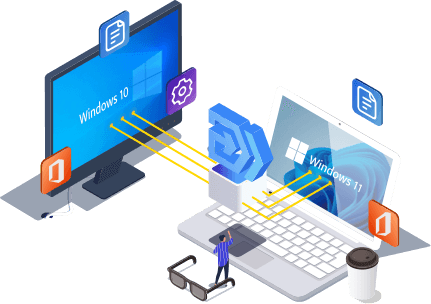Windows Easy Transfer de Windows 7 à Windows 10
"J'ai utilisé Windows Easy Transfer pour sauvegarder les données de mon ancien PC Windows 7 sur un disque dur externe. Pourrai-je restaurer les données de Easy Transfer sur mon nouveau PC Windows 11/10 ?"
Windows Easy Transfer est un programme spécialisé de transfert de fichiers développé par Microsoft qui permet aux utilisateurs de transférer des fichiers et des paramètres personnels d'un ordinateur exécutant une version antérieure de Windows vers un ordinateur exécutant une version ultérieure de Windows 2000 à Windows 8.
Si vous souhaitez également utiliser Windows Easy Transfer pour transférer Windows 7 vers Windows 11/10 tout comme les utilisateurs ci-dessus, vous pouvez être déçu car il n'y a pas de Windows Easy Transfer dans Windows 11/10. Dans ce cas, comment transférer des fichiers de Windows 7 à Windows 11/10 pour une mise à niveau ou un partage de données ? Ne vous inquiétez pas, voici un excellent logiciel de transfert de PC - EaseUS Todo PCTrans, agissant comme l'alternative de Windows Easy Transfer pour vous aider à migrer de Windows 7 à Windows 11/10 facilement et rapidement.
Todo PCTrans VS Windows Easy Transfer
Nous pouvons voir clairement à partir du tableau ci-dessus, Windows Easy Transfer a de nombreuses limitations, comme l'incompatibilité avec Windows 11/10 et ne supporte pas le transfert de programmes. Par conséquent, si vous souhaitez transférer des données et des applications de Windows 7 à Windows 11/10, EaseUS Todo PCTrans est un choix judicieux. Lisez les guides suivants.
| Comparaison | Todo PCTrans | Windows Easy Transfer |
|---|---|---|
| Systèmes d'exploitation ; | Windows 11/10/8/7/XP/Vista, Windows Server 2003 - 2019 | Windows 2000 - Windows 8 |
| Version Windows | Transférer des données d'un système 64 bits à un système 32 bits et vice versa. | Ne prend pas en charge la migration d'un système 64 bits vers un système 32 bits. |
| Éléments transférés | Données, fichiers, dossiers, profil et compte utilisateur, paramètres, applications | Données, fichiers, dossiers, profil d'utilisateur & ; paramètres |
| Vitesse de transfert | Plus rapide | Général |
Nous pouvons voir clairement à partir du tableau ci-dessus, Windows Easy Transfer a de nombreuses limitations, comme l'incompatibilité avec Windows 11/10 ni le support du transfert de programmes. Par conséquent, si vous voulez transférer des données et des applications de Windows 7 à Windows 11/10, EaseUS Todo PCTrans est un choix intelligent. Lisez les guides suivants.
Alternative au transfert facile de Windows 11/10 - EaseUS Todo PCTrans
EaseUS Todo PCTrans vous permet de partager des fichiers entre Windows 7 et Windows 11/10 en un clic. Et les types de fichiers pris en charge sont les fichiers, les données, les programmes, le profil utilisateur et les paramètres.
N'hésitez pas à télécharger EaseUS Todo PCTrans et laissez ce logiciel vous aider. Il est 100% sûr et propre. Si vous voulez transférer un grand nombre d'applications, de programmes et de fichiers vers Windows 11/10, veuillez l'activer d'abord pour obtenir une capacité de transfert illimitée.
Étape 1: Installez et lancez EaseUS Todo PCTrans sur les deux ordinateurs portables.
Sur l'ordinateur portable source, sélectionnez "PC à PC" pour continuer.

Étape 2: Connectez l'ancien et le nouveau ordinateur portable
①. Connectez les deux ordinateurs portables sur le même réseau local et cliquez sur "Continuer" pour continuer.
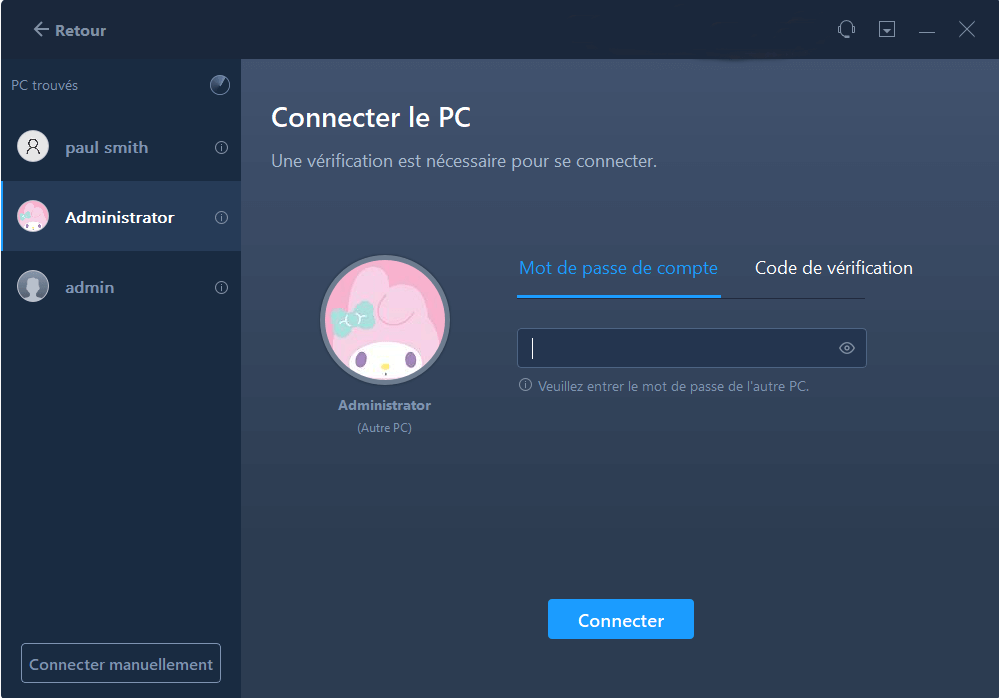
②. Identifiez l'ordinateur portable cible via son adresse IP et connectez-le en cliquant sur "Connecter". Si l'ordinateur portable cible ne s'affiche pas, cliquez sur "Ajouter un PC" et entrez l'adresse IP pour le connecter.

③. Saisissez le compte de connexion et le mot de passe de l'ordinateur portable sélectionné, cliquez sur "OK" pour continuer.
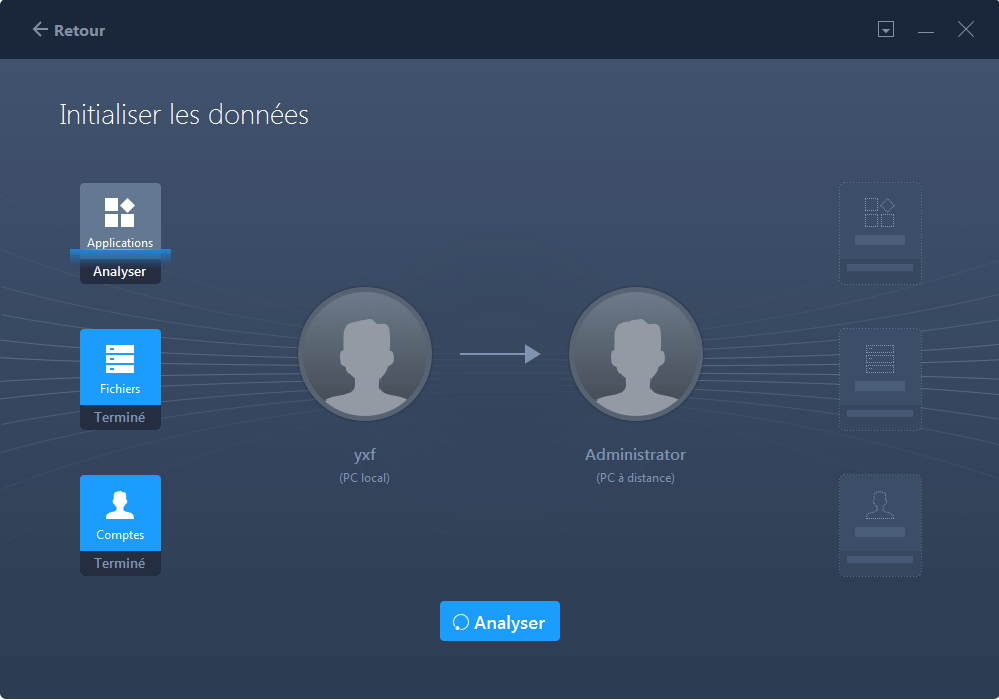
④. Choisissez le sens de transfert des fichiers - "Transférer de ce PC vers un autre PC" et cliquez sur "OK" pour continuer.

Étape 3: Sélectionnez les fichiers que vous souhaitez transférer
①. Cliquez sur "Modifier" dans la colonne Fichiers pour sélectionner les fichiers à transférer. Cochez l'option "Créer un point de restauration..." en cas d'erreur système inattendue.
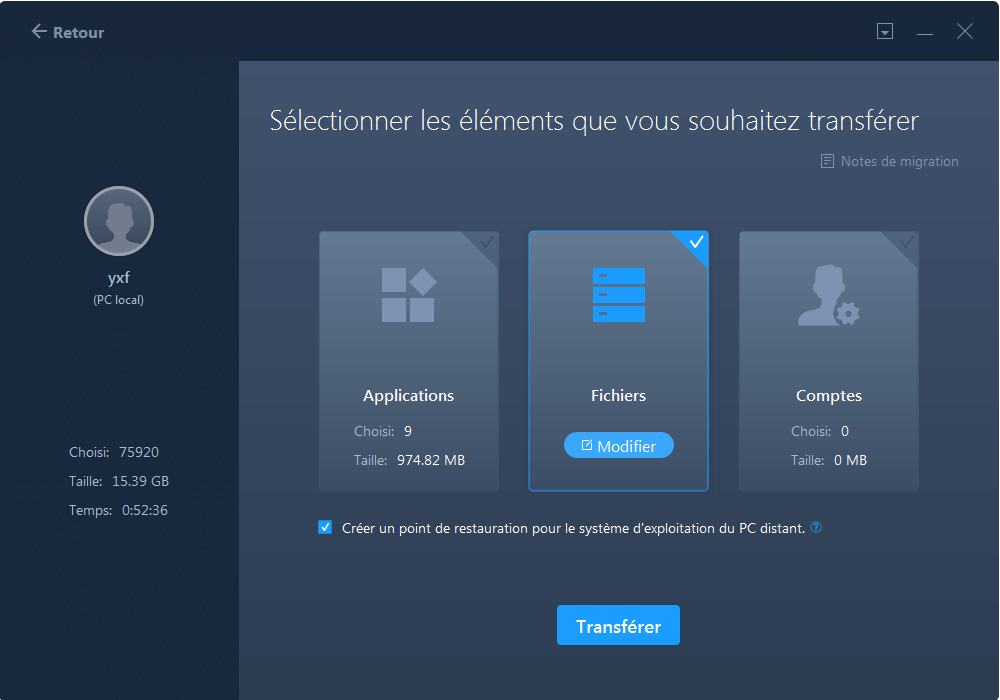
②. Cliquez sur l'icône Editer pour soumettre un nouveau chemin pour rediriger les fichiers sélectionnés. Cliquez sur "Terminer" pour continuer.
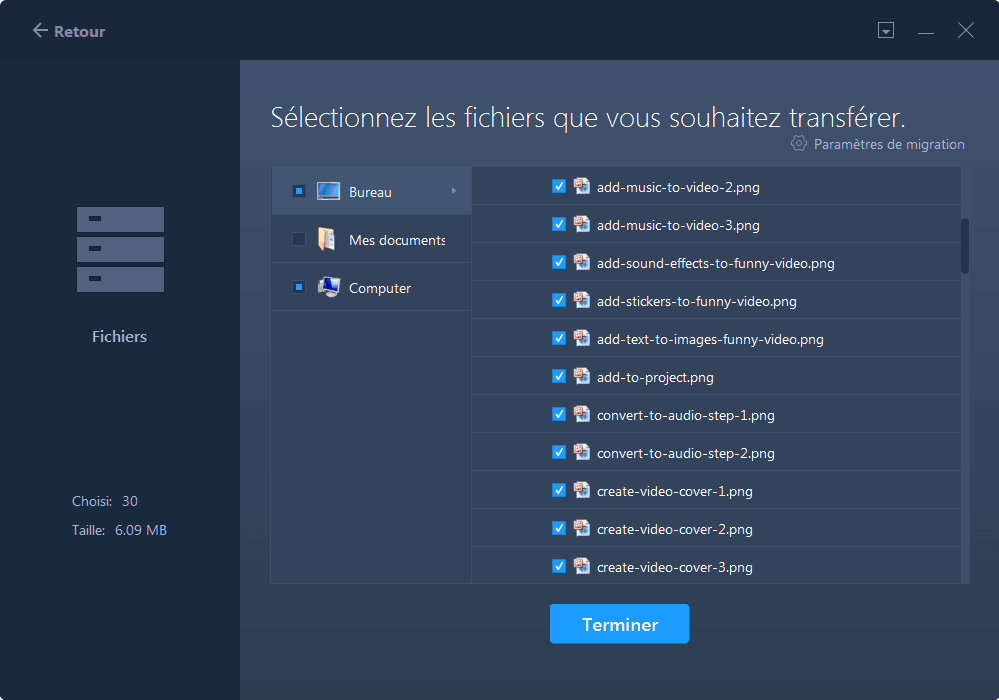
Étape 4: Transférer des fichiers d'un ordinateur portable vers un nouvel ordinateur portable
①. Cliquez sur "Transférer" pour lancer le transfert de fichiers vers un nouvel ordinateur portable.
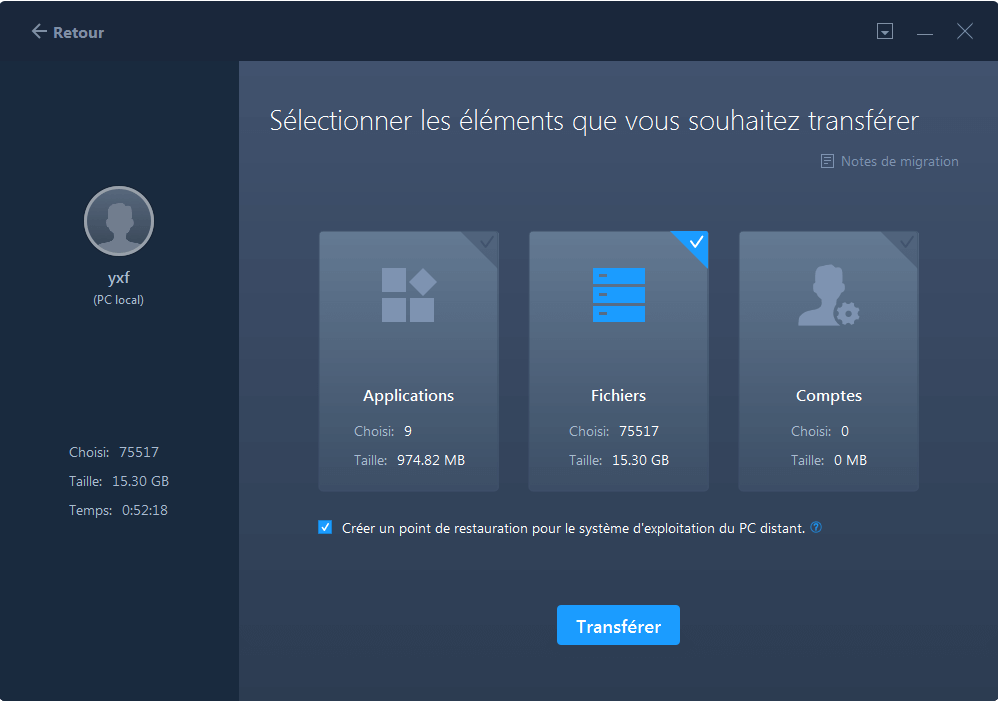
②. EaseUS Todo PCTrans initialisera et transférera tous les fichiers sélectionnés sur le nouvel ordinateur portable. Tout ce dont vous avez besoin est d’attendre la fin du processus et de cliquer sur "OK" pour quitter.
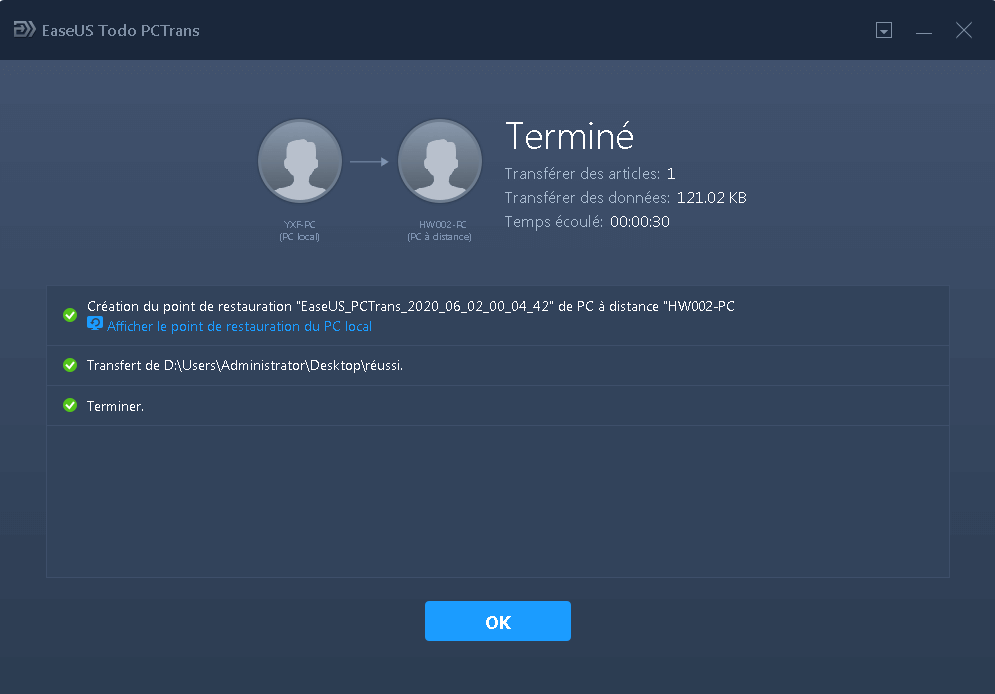
Après avoir suivi toutes les étapes ci-dessus, vous avez terminé l'ensemble du processus avec Windows easy transfer de 7 à 10 en appliquant EaseUS Todo PC Trans. Cet outil prend également en charge d'autres tâches de transfert de données, de migration de travaux sur différents ordinateurs avec différents systèmes d'exploitation Windows tels que la migration de XP vers Windows 10.
Windows Easy Transfer pour Windows 7
Si vous avez décidé d’utiliser l'outil intégré Windows pour transférer des données Windows 7 vers Windows 10, vous trouverez ici une procédure détaillée. Téléchargez Windows Easy Transfer en premier. Exécutez-le sur vos deux ordinateurs: Windows 7 et Windows 10.
1. Branchez le câble de transfert Windows dans un port USB libre sur chacun des PC. Ouvrez Windows Easy Transfer.

2. Sur le nouvel ordinateur, vous devez sélectionner s'il s'agit du nouvel ou ancien ordinateur.

3. Le transfert vous demandera d'installer Windows Easy Transfer sur votre ancien ordinateur. Choisissez "Je l'ai déjà installé sur mon ancien ordinateur" ou "Mon ancien ordinateur fonctionne sous Windows 7."

4. Windows Easy Transfer connectera deux ordinateurs et vous pourrez ensuite choisir ce que vous voulez transférer de Windows 7 vers Windows 10.

Choisissez "Avancé" pour sélectionner des fichiers spécifiques à transférer plutôt que le dossier entier.

De retour dans la fenêtre principale, les "Options avancées ..." vous permettent de décider si vous voulez retirer le compte utilisateur associé aux fichiers et paramètres de l'ancien PC vers le nouveau PC ou le fusionner dans un compte déjà sur le nouveau PC.

5. Après avoir choisi les fichiers voulus, sélectionnez "Transférer". Alors attendez patiemment. Vous allez enfin utiliser Windows Easy Transfer de 7 à 10 avec succès.

Avis de Produit
-
EaseUS Todo PCTrans Free est une solution logicielle utile et fiable créée pour servir dans les opérations de migration d'ordinateurs, que ce soit d'une machine à une autre ou d'une version antérieure de votre système d'exploitation à une plus récente.
En savoir plus -
EaseUS Todo PCTrans est créé par les gens d'EaseUS, qui fabriquent des outils incroyables vous permettant de gérer vos sauvegardes et de récupérer vos disques durs morts. Bien que ce ne soit pas un outil officiel, EaseUS a la réputation d'être très bon avec ses logiciels et son code.
En savoir plus
-
Il offre la possibilité de déplacer l'intégralité de votre compte utilisateur depuis votre ancien ordinateur, ce qui signifie que tout est rapidement migré. Vous conservez votre installation Windows (et les pilotes appropriés pour votre nouveau PC), mais vous récupérez également toutes vos applications, paramètres, préférences, images, documents et autres données importantes.
En savoir plus
Articles associés:
-
Dois-je compresser mon disque pour augmenter l'espace disque | Réponse rapide
![author icon]() 11/04/2025
11/04/2025 -
Comment transférer des fichiers à l'aide du câble Easy Transfer
![author icon]() 27/11/2024
27/11/2024 -
Transférer gratuitement la sauvegarde WhatsApp du PC vers l'iPhone | Meilleur moyen
![author icon]() 21/11/2024
21/11/2024 -
Meilleur logiciel de transfert de fichier pc vers pc
![author icon]() 29/10/2024
29/10/2024
EaseUS Todo PCTrans
EaseUS Todo PCTrans permet de transférer les paramètres, les applications et les données entre les PC et les disques durs. Votre logiciel polyvalent de transfert et de migration de PC pour mettre à niveau les appareils sans réinstallation.
Avis de Produit